Nastavení pevné IP adresy pro OpenHAB
Potřebujete pevnou adresu pro OpenHAB mimo rozsah DHCP adres, které přiřazuje router? Někdy se to hodí, hlavně pokud máte například idetnické RPi jako zálohu, když dojde k problému, jednoduše přepojít na záložní RPi a budete mít stejnou IP.
Alternativou je nastavit fixní adresu pro RPi na vašem routeru, ovšem musíte to pak udělat pro oba RPi, resp. po výpadku to upravit ručně. V PiHome je totiž důležité neměnit adresu MQTT Brokera, který běží právě na RPi.
Obecné nastavení fungujících na Debianu včetně openhabian, Raspbian atd. Otevřete k editaci soubort dhcpcd.conf příkazem níže:
sudo nano /etc/dhcpcd.conf
a přidejte nakonec tuto část. Změňte si IP adresu dle potřeby na požadované rozsahy
# Static IP address:
interface eth0
# OpenHAB static IP
static ip_address=10.1.1.200/24
#Your router IP
static routers=10.1.1.100
static domain_name_servers=10.1.1.100 8.8.8.8
Uložte stiskem klávesové zkratky pravý CTRL+O, potvrďte Enter a ukončete stiskem pravým CTRL+X.
Restartujte operační systém příkazem:
sudo reboot
a vaše RPi by teď mělo mít statickou IP adresu:
Tip: V openhabianu u verze OpenHAB3 je spuštěn ale také Network Manager a proto se může stát že výše uvedené nastavení zapříčiní, že RPi bude mít jak statickou adresu tak i DHCP adresu. Alternativou specialně pro openhabian je nastavit statickou adresu přes network-manager nmcli příkazemi níže. V tomto případě můžete vynechat nastavování dhcpcd.conf
Zobrazte si nazev připojení příkaze v terminálu:
nmcli connection show
NAME UUID TYPE DEVICE
Wired connection 1 3f5ce7eb-238b-3bea-b16a-5edhsjakakf9 ethernet eth0Použijte následující příkazy pro nastavení pevné IP:
sudo nmcli con mod Wired\ connection\ 1 ipv4.addresses "10.1.1.200/24"
sudo nmcli con mod Wired\ connection\ 1 ipv4.gateway "10.1.1.100"
sudo nmcli con mod Wired\ connection\ 1 ipv4.dns "10.1.1.100 8.8.8.8"
sudo nmcli con mod Wired\ connection\ 1 ipv4.method manual
sudo nmcli con mod Wired\ connection\ 1 connection.autoconnect yes
sudo reboot

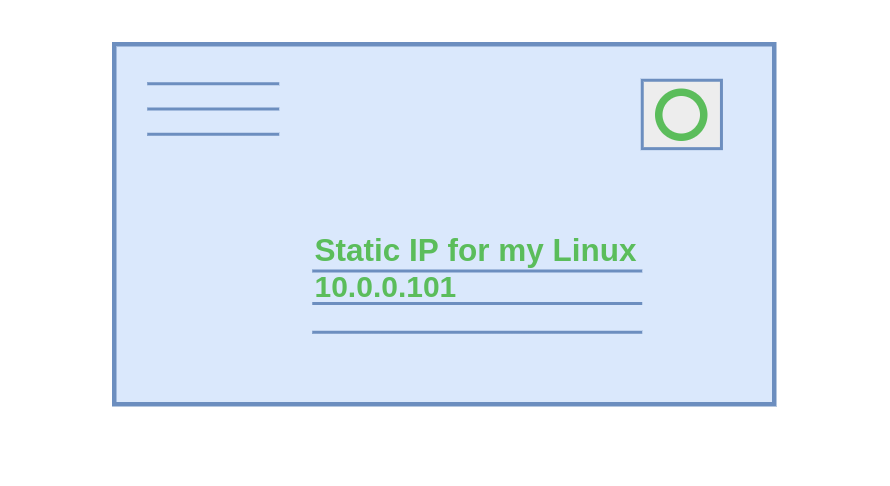










Přidat komentář